Chromeを常にトップにする方法Windows10[MiniToolニュース]
まとめ:
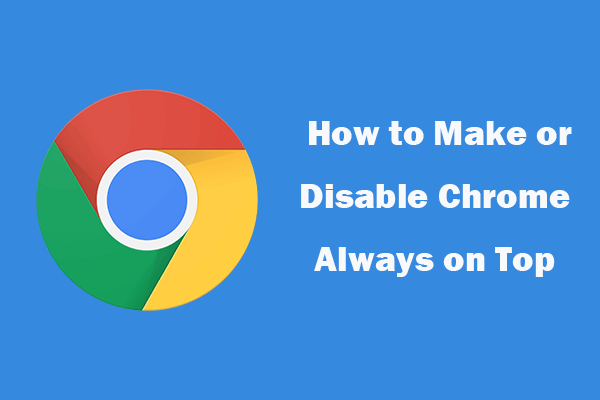
この投稿では、Windows10でChromeを常に他のウィンドウの上に配置する方法と、必要に応じて無効にする方法を紹介します。 参考までに、MiniToolソフトウェアは無料のデータ復旧ソフトウェア、ディスクパーティションマネージャ、ビデオエディタなどを提供しています。
どのようにWindows10で常に上にChromeを作るには? WindowsまたはChromeには、Chromeを常に他のウィンドウの上に直接設定できる機能はありません。 しかし、あなたはそれを行うにはいくつかの方法があります。
Windows10でChromeを常に上にする方法–3つの方法
Windows10でウィンドウを常に上にすることを可能にするツールがいくつかあります。 それらを以下で確認してください。
#1. AutoHotkey
AutoHotkeyは、一つのキーボードショートカットでいくつかのアクションを実行するスクリプトを作成できる無料のアプリケーションです。 このツールを使用して、Ctrl+Spaceキーボードショートカットを押して、Windows10でChromeを常に一番上にするスクリプトを作成できます。
AutoHotkeyはバックグラウンドで実行されており、Windows10のシステムトレイにあります。 WindowsコンピュータにAutoHotkeyをダウンロードしてインストールします。
- AutoHotkeyをインストールした後、デスクトップ上で右クリックし、新規->AutoHotkeyスクリプトを選択できます。 新しいスクリプトファイルには常に先頭に名前を付けます。
- 次に、新しいスクリプトファイルを右クリックし、スクリプトの編集をクリックします。
- 次に、^スペースを貼り付けることができます:: Winset,Alwaysontop,,メモ帳ウィンドウ内のA. ファイルを保存して閉じます。
- 最後に、スクリプトをダブルクリックして実行すると、システムトレイに表示され、バックグラウンドで実行されます。
- Ctrl+Spaceキーボードショートカットを押すと、アクティブなウィンドウを常に上に設定できます。 次に、Chromeブラウザを使用するときに、Ctrl+Spaceを押してChromeを常に一番上にし、Ctrl+Spaceをもう一度押してChromeを常に一番上に無効にすることができます。
#2. DeskPins
DeskPinsプログラムを使用して、Chromeを常に他のすべてのウィンドウの上に設定することもできます。 以下でそれを行う方法を確認してください。
- 公式ウェブサイトからWindowsコンピュータにDeskPinsをダウンロードしてインストールします。 インストール後に実行すると、そのアイコンがシステムトレイに表示されます。
- Chromeを常に一番上にしたい場合は、システムトレイのDeskPinsアイコンをクリックすると、マウスがピンに変わります。
- その後、Google Chromeのタイトルバーをクリックしてピン留めすることができます。 あなたはタイトルバーに赤いピンアイコンが表示されるはずです。 これにより、Chromeが常に上に表示されます。 無効にするには、赤いピンアイコンをもう一度クリックして、Chromeを常に一番上に無効にすることができます。
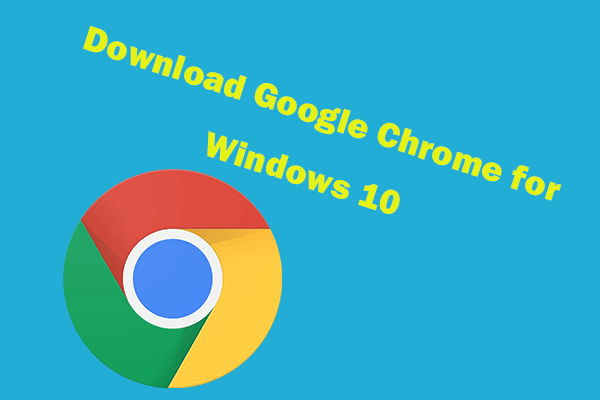
この記事では、Windows10PC64ビットまたは32ビット用のGoogle Chromeをダウンロードしてインストールする方法のガイドを提供します。 Google Chromeの最新バージョンをダウンロードします。
#3. TurboTop
TurboTopは、システムトレイから実行できるツールでもあります。 また、Windows上で常に上になるようにウィンドウを選択して設定するためにそれを使用することができます。
- ダウンロードしてWindowsコンピュータにインストールするには、その公式サイトに行くことができます。
- インストール後、システムトレイにあるTurboTopアイコンをクリックすると、開いているすべてのウィンドウが表示されます。 Google Chromeをクリックして、常に一番上に表示します。 上部に表示されなくなるようにするには、Chromeを再度クリックします。
ボトムライン
三つのツールのいずれかを使用することにより、あなたのWindowsコンピュータ上で他のことを行うときにChromeが一番上に常になります。
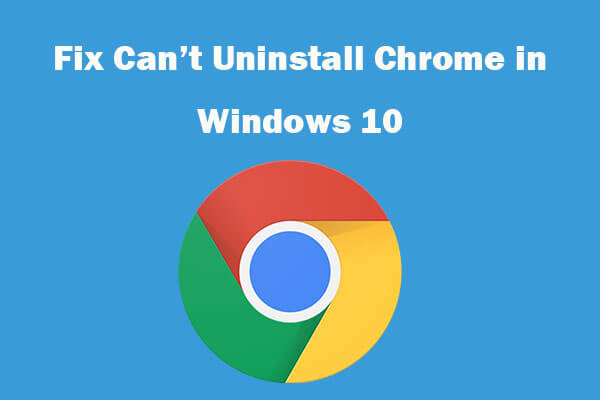
Windows10からGoogle Chromeをアンインストールできませんか? Windows10コンピュータでGoogle Chromeをアンインストールできない問題を修正するための4つの解決策を確認してください。